
O e-mail desloca cada vez mais remessas postais comuns de todos. Todos os dias o número de usuários enviando correspondência via Internet está aumentando. A este respeito, houve necessidade de criar programas especiais de usuários que tornariam mais fácil para esta tarefa, eles fariam e enviariam e-mails mais convenientes. Um desses aplicativos é o Microsoft Outlook. Vamos descobrir como criar uma caixa de e-mail no serviço de email do Outlook.com e, em seguida, conecte-o ao programa-cliente especificado.
Registrar caixa de postagem.
O registro de email no serviço Outlook.com é feito através de qualquer navegador. Drive Outlook.com para a linha de endereço do navegador. O navegador da Web redireciona para Live.com. Se você já tem uma entrada de registro na Microsoft, que é uniforme para todos os serviços desta empresa, basta digitar o número de telefone, endereço de e-mail ou seu nome de usuário no Skype, pressione o botão "Next".

Se você não tiver uma conta na Microsoft, clique na inscrição "Crie It".

O formulário de inscrição da Microsoft é aberto. Em seu topo, entramos no nome e sobrenome, um nome arbitrário do usuário (é importante que ele não esteja ocupado por ninguém), inventou a senha para entrar na conta (2 vezes), um país de residência, data de nascimento, e o chão.

Na parte inferior da página, um endereço de e-mail adicional é registrado (de outro serviço) e um número de telefone. Isso é feito para que o usuário possa continuar a proteger sua conta e, no caso de uma senha, foi capaz de restaurar o acesso a ele.
Certifique-se de inserir um captcha para verificar o sistema que você não é um robô e clique no botão "Criar conta".

Depois disso, uma entrada parece que você precisa solicitar código através do SMS para confirmar o fato de que você é uma pessoa real. Digitei o número de telefone celular e clique no botão "Enviar código".
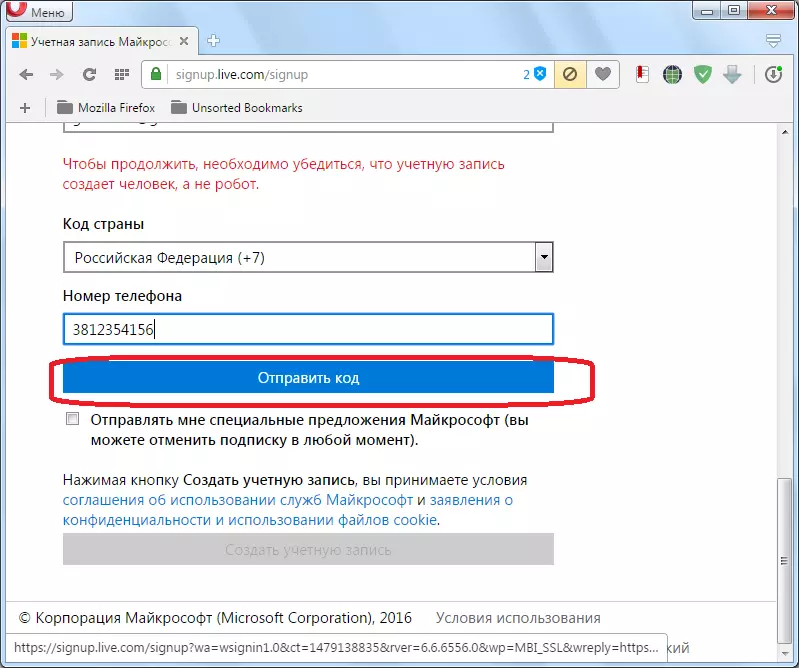
Depois que o código no telefone vier, digamos no formulário apropriado e clicamos no botão "Create Conta". Se o código não chegar por um longo tempo, pressionamos o botão "Código" e inserimos outro telefone (se houver) ou tentará repetir novamente uma tentativa com o número antigo.

Se tudo estiver bem, depois de clicar no botão "Criar conta", a janela da Microsoft Welcome será aberta. Clique na seta como um triângulo no lado direito da tela.

Na próxima janela, especifique o idioma no qual desejamos ver a interface de e-mail, bem como definir seu fuso horário. Depois de especificar essas configurações, pressione TUDO para a mesma seta.
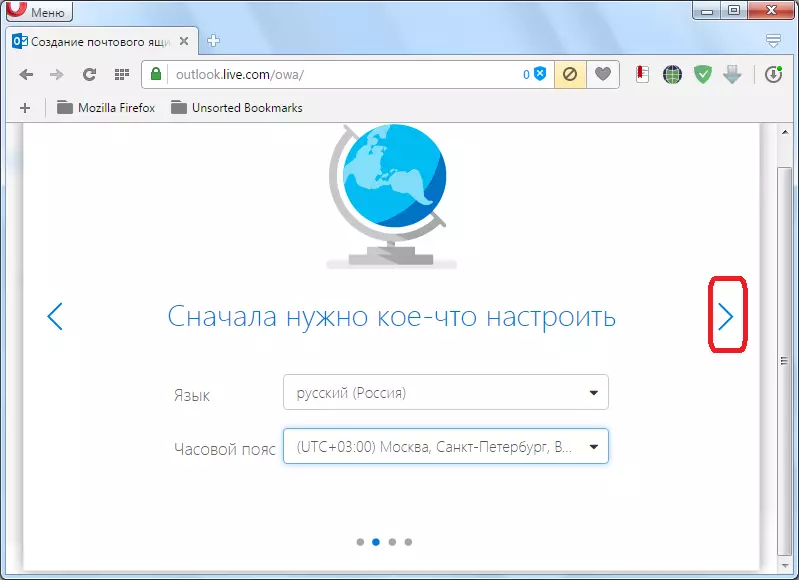
Na próxima janela, selecione o tópico de projetar sua conta da Microsoft dos oferecidos. Basta pressionar na flecha.

Na última janela, você tem a oportunidade de especificar a assinatura original no final das mensagens enviadas. Se você não mudar nada, a assinatura será padrão: "Enviado: Outlook". Clique na seta.
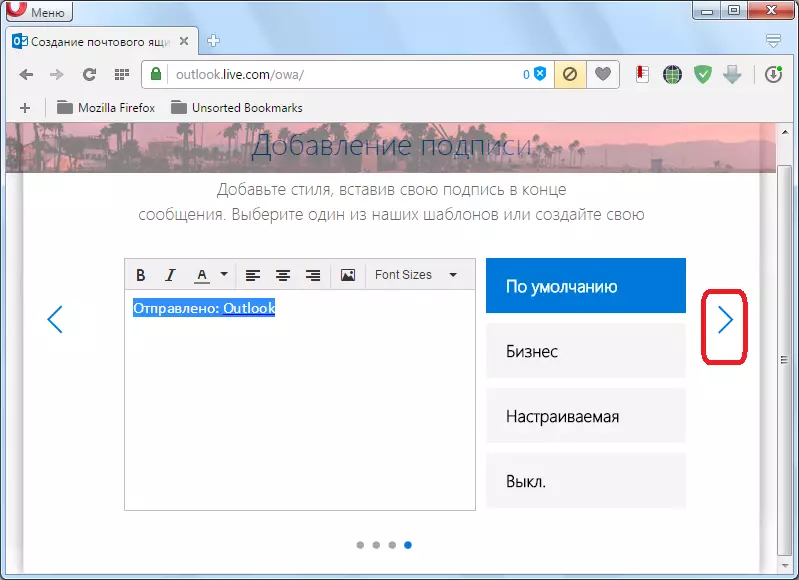
Depois disso, a janela é aberta, que afirma que a conta no Outlook é criada. Clique no botão "Next".

O usuário se move para sua conta no Outlook Mail.

Conta de ligação ao cliente-Client
Agora você precisa vincular a conta criada no Outlook.com para o programa Microsoft Outlook. Vá para a seção de menu "Arquivo".

Em seguida, clique no botão Grande "Configuração da conta".
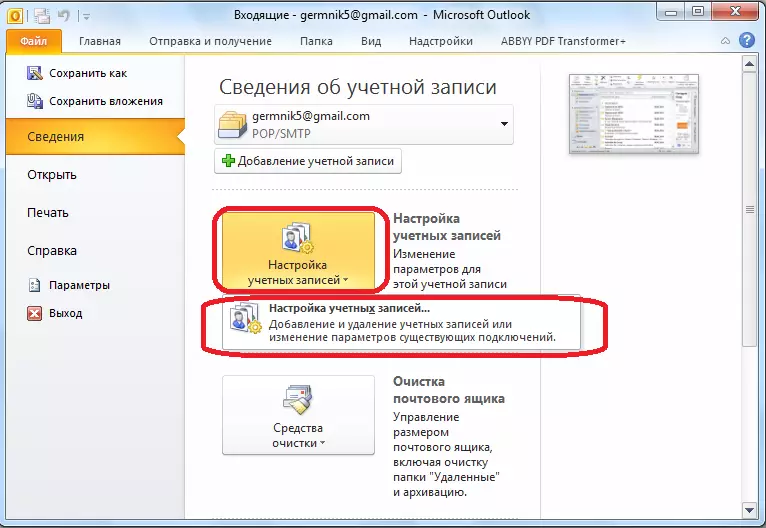
Na janela que abre, na guia E-mail, clique no botão "Create".

Temos uma janela de seleção de serviços. Deixamos o interruptor na posição "conta de e-mail", na qual é padrão e clique no botão "Next".
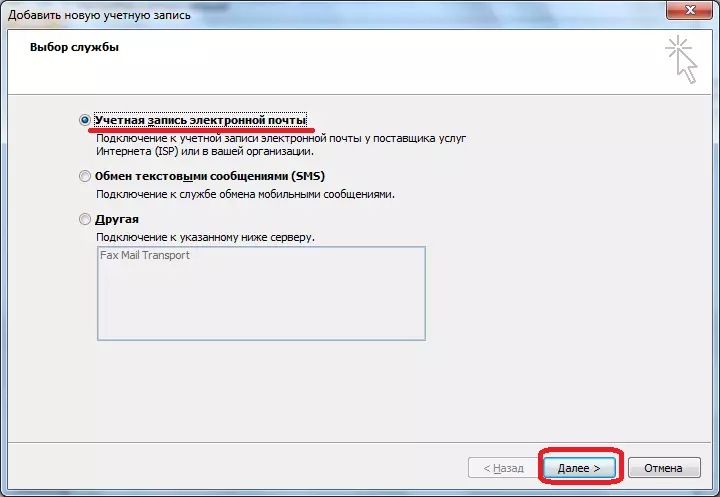
Uma janela de configuração da conta é aberta. Na coluna "Seu nome", insiro seu nome e sobrenome (você pode alias), sob o qual anteriormente registrado no Serviço Outlook.com. Na contagem de endereços de e-mail, especifique o endereço completo da caixa de correio no Outlook.com, registrado anteriormente. Nas etapas a seguir "Senha", e "Verificação de senha", insira a mesma senha que foi introduzida durante o registro. Em seguida, pressione o botão "Next".

O procedimento para conectar à conta no Outlook.com começa.

Em seguida, uma caixa de diálogo pode aparecer, na qual novamente, insira seu nome de usuário e senha para a conta no Outlook.com e clique no botão OK.

Depois de concluir a configuração automática, uma mensagem aparece sobre ela. Clique no botão "Concluir".

Então, você deve reiniciar o aplicativo. Assim, o perfil do usuário Outlook.com será criado no Microsoft Outlook.
Como você pode ver, criar uma caixa de correio do Outlook.com no aplicativo do Microsoft Outlook consiste em duas etapas: Criando uma conta por meio de um navegador no serviço Outlook.com, e a ligação subseqüente dessa conta para o programa cliente do Microsoft Outlook.
